windos7说明
Windows 7 常用设置

Windows 7 常用设置1、自定义桌面桌面空白处点鼠标右键→个性化→更改桌面图标→选择想要在桌面显示的图标,确定即可。
2、关闭烦人的UAC(用户帐户控制)提示控制面板→所有控制面板项→入门指南→在更改计算机时进行通知→更改为从不通知→确定或:控制面板→用户帐号→打开或关闭"用户帐户控制"→更改为从不通知→确定3、创建拨号连接和快捷方式桌面网络图标,右键属性,打开网络和共享中心(或:控制面板→所有控制面板项→网络和共享中心)→新建连接向导→连接到Internet→创建新连接→宽带(PPPoE)(R)→连接→跳过→关闭返回网络和共享中心→更改适配器设置→右键宽带连接→创建快捷方式→是4、设置网络共享,让网络用户可以访问Win7网络和共享中心→更改高级共享设置→家庭或工作→启用网络发现、关闭密码保护共享→保存改变5、隐私设置Win7默认会存储并显示最近打开的文件列表,当然也是可以更改的;任务栏和「开始」菜单属性→「开始」菜单→去掉囗在开始菜单和任务栏上存储并显示最近打开的文件列表(M)前面的勾→确定关于Win7自定义桌面(2009-12-26 10:12:30)标签:win7算定义桌面win7优化win7windows77设置win7设置window it之前一直用的是Win7旗舰版,自定义桌面可以在控制面板\外观和个性化\个性化\更改桌面图标里设置,但是,最近发行的家庭零售版中,根本就没有这个选项设置,怎么找回我们熟悉的桌面图标呢?点击开始,开始菜单的左边部分是所有程序,右边部分是个人文件夹(以用户名命名)、文档、图片、音乐、游戏、计算机、控制面板等,把鼠标移动到开始菜单右边部分的个人文件夹,点击鼠标右键,在弹出的菜单中选择在桌面上显示(S),同样方法可以把计算机与控制面板显示在桌面,IE浏览器的话就只能是发送到桌面快捷方式了在安装Win7过程中,几个值得引起注意问题(2010-01-25 12:32:08) 标签:安装win7注意问题it分类:数码爱好前一段时间,忙乎于试用各种方法安装、体验Windows7,很少上网发文,经过近一个月的体验后,终于对这个新版的Windows有了一定的认识,现写出来与有相同爱好的网友探讨、交流。
第三章 中文Windows 7操作系统(电子教案)

第三章中文Windows 7操作系统3.1 Windows 7基础3.1.1 Windows 7简介1、Windows 7系统版本简介Windows 7共包含以下6个版本1)Windows 7 Starter(初级版)2)Windows 7 Home Basic(家庭基础版)3)Windows 7 Home Premium (家庭高级版)4)Windows 7 Professional(专业版)5)Windows 7 Enterprise(企业版)6)Windows 7 Ultimate(旗舰版)2、Windows 7的新特点略……安装Windows 7建议采用主频500MH以上的CPU,128MB以上内存的计算机可安装Windows 7。
Windows 7的安装方式可分为:升级安装,全新安装,补充安装和修复安装等4种方式。
3.1.2 Windows 7 的启动和退出1. Windows 7的启动首先打开显示器电源,然后打开主机电源就可以启动Windows 7的界面。
系统如果有多个用户,单击某个用户名前面的图标,就可以进入Windows 7界面。
(启动Windows 7的过程中,需要用户在注册面中,输入正确的用户名和口令,才能启动成功)。
2.Windows 7的退出在Windows 7中,不能样直接关机(关闭计算机电源开关),首先从Windows 7系统中退出,否则丢失一些未保存的文件或破坏系统中正在运行的程序。
Windows 7和关机应按下列步骤进行。
(1)关机Windows 7的方法如下:单击“开始”按钮,弹出“开始”菜单,单击“关机”按钮。
并自动切断电源。
(2)注销Windows 7与之前的操作系统一样,允许多个用户共同使用一台计算机的操作系统。
用户不必重新启动计算机就可以实现多个用户登录。
单击“开始”按钮,弹出“开始”菜单,单击“关机”按钮右侧的箭头,然后从弹出的列表中选择“注销”。
单击“强制注销”按钮,系统会强制关闭正在运行的程序,快速切换到用户登录界面,选择需要切换到的用户名和输入登录密码即可实现切换用户功能。
实验3 Windows 7 的基本操作

实验3 Windows7的基本操作【实验目的】1.掌握Windows7窗口、菜单的基本操作2.掌握快捷方式和库设置3.掌握开始菜单、任务栏的使用4.了解获得帮助的途径【实验内容】1.Windows 7窗口基本操作桌面是登录到Windows 7 后看到的屏幕,它是计算机上最重要的特性之一。
桌面可以包含你经常使用的程序、文档、文件甚至打印机的快捷方式。
当运行程序或打开文档时,Windows 7系统会在桌面上打开一个窗口。
(1)窗口组成及菜单用户通过桌面向计算机发出各种操作指令,结果一般是通过窗口体现。
例如图3-1就是双击桌面“计算机”图标以后所显示的窗口及其组成。
图3-1 Windows7“计算机”主界面窗口菜单是图像用户界面的软件中提供的一组对象,位于窗口标题栏的下方。
这些菜单对应着每一项子功能。
当用户需要使用其中的某项功能时,通常借助于该软件提供的菜单命令来实现,如图3-2所示,就是利用Windows7中“工具”菜单中的“文件夹选项”功能。
图3-2 “工具”菜单(2)窗口的移动把鼠标移动到窗口的标题栏,然后按住鼠标左键即可在桌面实现窗口的移动。
(3)改变窗口的大小把鼠标定位到窗口的边缘部分,当鼠标变成双向箭头形状时按住鼠标左键拖动即可调整窗口的大小。
注意:已经最大化的窗口无法调整大小。
必须先还原后才可以调整大小。
(4)窗口的最大化、最小化和还原✧双击窗口的标题栏或者单击窗口标题栏中图标可以实现窗口的最大化。
✧单击窗口标题栏中的图标可以最小化窗口。
✧单击窗口标题栏中的图标可以实现窗口的还原。
✧右击窗口的标题栏,使用“还原”、“最大化”和“最小化”命令操作。
✧单击任务栏通知区域最右侧的“显示桌面”按钮,将所有打开的窗口最小化,再次单击则还原窗口。
✧通过Aero晃动:在目标窗口上按住鼠标左键不放,然后左右晃动鼠标若干次,其他窗口将被隐藏。
重复操作将恢复窗口布局。
(5)多窗口的切换在同一个屏幕中,可以同时打开多个窗口,但在这些窗口中,只有一个是当前活动窗口,如图3-3所示。
WIN7说明书

计算机文化基础win 7

计算机文化基础
第2章 Windows 7操作系统
2.8.5同步中心
Windows 7同步中心可以将经常造访的局域网内文 件夹同步到本地,并定时检测其内容改变,这样 即使对方不在线,也能随时调用他的文件了。
2.8.6设备和打印机
“设备和打印机”中显示的设备通常是外部设备。 当Windows 7 检测到一个设备,它会自动下载和 安装设备所需的驱动程序。
计算机文化基础
第2章 Windows 7操作系统
6.文件、文件夹的删除及恢复
删除:“选定文件” 删除操作
鼠标(直接拖到“回收站”)
右击“删除”命令
Delete 删除到回收站里,可恢复 Shift + Delete 彻底删除,不能恢复 工具栏按钮 恢复:打开“回收站”→选定文件→还原
计算机文化基础
第2章 Windows 7操作系统
2.1 Windows 7简介
Windows 7 是由微软公司(Microsoft)推出的操作系统, 是Windows xp的继承者。Windows 7是微软操作系统一次 重大的创新,它有着更华丽的视觉效果,在功能、安全性、 软硬件的兼容性、个性化、可操作性、功耗等方面都有了 很大的改进,是未来几年内微机操作系统的主流。
计算机文化基础
第2章 Windows 7操作系统
3.关机
【关机】 1)“开始”菜单 关闭 2) 任务管理器 关闭 【重新启动】:相当于执行了【关机】操作后再开机 【睡眠】:当用户暂时不需要使用计算机时,可以让系 统进入睡眠状态,以节约能源。 【休眠】:这是Windows最节能的一种状态,系统会将 工作和设置保存到硬盘中,然后关闭计算机。
计算机文化基础
第2章 Windows 7操作系统
第3章 中文Windows7操作系统
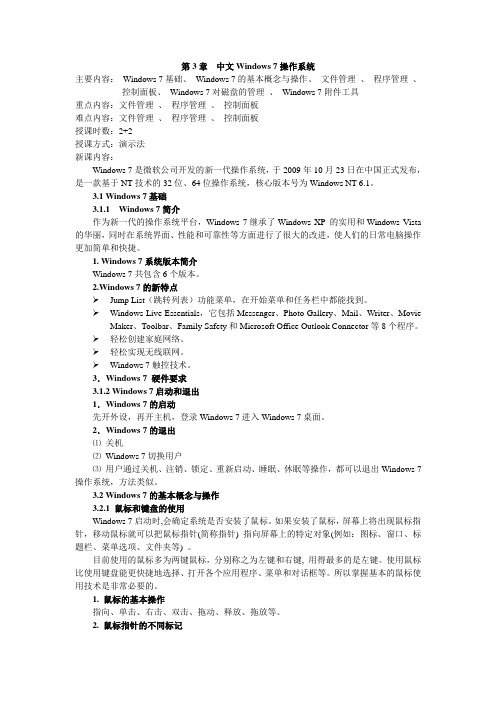
第3章中文Windows 7操作系统主要内容:Windows 7基础、Windows 7的基本概念与操作、文件管理、程序管理、控制面板、Windows 7对磁盘的管理、Windows 7附件工具重点内容:文件管理、程序管理、控制面板难点内容:文件管理、程序管理、控制面板授课时数:2+2授课方式:演示法新课内容:Windows 7是微软公司开发的新一代操作系统,于2009年10月23日在中国正式发布,是一款基于NT技术的32位、64位操作系统,核心版本号为Windows NT 6.1。
3.1 Windows 7基础3.1.1 Windows 7简介作为新一代的操作系统平台,Windows 7继承了Windows XP 的实用和Windows Vista 的华丽,同时在系统界面、性能和可靠性等方面进行了很大的改进,使人们的日常电脑操作更加简单和快捷。
1. Windows 7系统版本简介Windows 7共包含6个版本。
2.Windows 7的新特点Jump List(跳转列表)功能菜单,在开始菜单和任务栏中都能找到。
Windows Live Essentials,它包括Messenger、Photo Gallery、Mail、Writer、Movie Maker、Toolbar、Family Safety和Microsoft Office Outlook Connector等8个程序。
轻松创建家庭网络。
轻松实现无线联网。
Windows 7触控技术。
3.Windows 7 硬件要求3.1.2 Windows 7启动和退出1.Windows 7的启动先开外设,再开主机,登录Windows 7进入Windows 7桌面。
2.Windows 7的退出⑴关机⑵Windows 7切换用户⑶用户通过关机、注销、锁定、重新启动、睡眠、休眠等操作,都可以退出Windows 7操作系统,方法类似。
3.2 Windows 7的基本概念与操作3.2.1 鼠标和键盘的使用Windows 7启动时,会确定系统是否安装了鼠标。
windows7基本应用
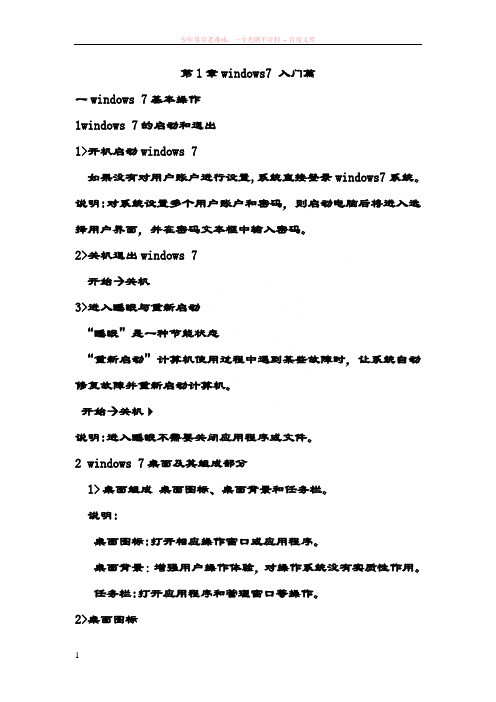
第1章windows7 入门篇一windows 7基本操作1windows 7的启动和退出1>开机启动windows 7如果没有对用户账户进行设置,系统直接登录windows7系统。
说明:对系统设置多个用户账户和密码,则启动电脑后将进入选择用户界面,并在密码文本框中输入密码。
2>关机退出windows 7开始→关机3>进入睡眠与重新启动“睡眠”是一种节能状态“重新启动”计算机使用过程中遇到某些故障时,让系统自动修复故障并重新启动计算机。
开始→关机说明:进入睡眠不需要关闭应用程序或文件。
2 windows 7桌面及其组成部分1>桌面组成桌面图标、桌面背景和任务栏。
说明:桌面图标:打开相应操作窗口或应用程序。
桌面背景:增强用户操作体验,对操作系统没有实质性作用。
任务栏:打开应用程序和管理窗口等操作。
2>桌面图标(1)组成:包括系统图标和快捷方式两部分。
系统图标:可以进行与系统相关操作的图标快捷方式:应用程序快速启动方式。
(2)添加系统图标桌面空白处→右键→个性化→更改桌面图标(3)添加快捷图标选中目标文件或程序→右键→发送到→桌面快捷方式(4)删除桌面图标选中要删除桌面图标→右键→删除。
说明:删除系统图标是将图标从桌面上删除,不能被删除到回收站。
快捷方式是将图标放入回收站。
3>更改桌面背景控制面板→外观→更改桌面背景4>任务栏开始按钮、快速启动、语言栏、系统提示区、显示桌面按钮组成。
开始按钮:windows 7中所有程序选项、单击任意选项可启动该程序。
快速启动:显示当前打开程序窗口的对应图标,还原窗口、切换和关闭窗口。
语言栏:输入文本时选择输入法。
系统提示区:显示系统音量、网络等一些应用程序图标。
显示桌面:将桌面和当前打开的窗口之间进行切换。
3使用开始菜单1>认识开始菜单组成:最近使用的程序、所有程序菜单、搜索框、当前用户图标、系统控制区。
2>开始→所有程序3>使用搜索对话框开始→搜索和文件→输入内容(刚输入就开始搜索)4>使用系统控制区单击选项快速打开对应窗口.关机→关机/切换用户/注消/销定/重新启动4windows7中的对话框1>选项卡:切换到不同的设置页2>列表框:以矩形框形式显示,分别列出了多个选项.3>单选按钮:完成某项操作或功能的设置.4>数值框:直接在数值框中输入数值.5>复选框与单选按钮相似.6>下拉列表框:将选项折叠,单击对应按钮显示出所有选项.7>命令按钮5操作窗口1>打开窗口: 双击窗面图标|通过快捷菜单|通过开始菜单2>认识窗口标题栏:显示”最小化”、”最大化\还原”、”关闭”按钮地址栏:①显示当前打开文件夹的路径,直接输入路径打开文件夹②通过按钮在相应文件之间切换工具栏:显示针对当前窗口内容的一此常用的工具按钮搜索框:动态搜索备注:打开某个文件夹,则只在本文件夹中搜索输入内容。
win7使用说明方法
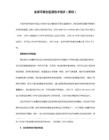
[-HKEY_CLASSES_ROOT.asfShellEx]
[-HKEY_CLASSES_ROOT.mpegShellEx]
[-HKEY_CLASSES_ROOT.mpgShellEx]
[-HKEY_CLASSES_ROOT.wmvShellEx]
[-HKEY_CLASSES_ROOT.RMVBShellEx]
注意:离开模式需要硬件设备支持高级电源管理,把经过此时间关闭硬盘改为从不(即0),无线适配器改为高性能(这个可能是网卡这个不能给关了),电源设置里把关闭显示器后进入睡眠改为"从不",因为这个睡眠并不是离开,不然通宵BT时,硬盘电源关了,岂不白下载.经测试,进入离开模式后,迅雷还在下载,QQ没有掉线 。
当用户将鼠标悬停在任务栏上已启动的程序图标栏时,透明玻璃特效的程序栏会根据程序图标的主色增加底色渲染。不同的程序图标渲染底色也不相同,便于用户区分开启的不同程序,同时渲染底色与图标主色搭配也更为协调。
可以通过修改注册表的键值加速预览缩略图的弹出速度,
在HKEY_CURRENT_USERControlPanelMouse下MouseHoverTime的键值控制的就是预览缩略图的弹出速度,默认值为400,可以修改为小于400的键值实现加速缩略图弹出速度的目的,需要重启系统或者重启Explorer.exe进程后才能使之生效。
11.Win 7轻松修复右键菜单之-发送到
用过一些优化软件之后,往往会出现这类问题。
例如,把发送到桌面快捷方式那个项目给优化掉了;
例如,把发送到记事本那个项目给删除了;
例如,把发送到D盘、E盘等快捷方式给删除了…… 怎么恢复呢?
很简单,看看下面的步骤:
一、打开开始菜单,在搜索框里面输入shell:sendto然后回车,看看,是不是一下子就打开了发送到菜单项所在的那个SendTo文件夹?
2024年Windows7基础操作培训教程

Windows7基础操作培训教程一、引言Windows7是微软公司推出的一款具有广泛应用的个人电脑操作系统。
它具有直观的界面、便捷的操作和强大的功能,成为了许多用户的首选操作系统。
本教程旨在帮助用户掌握Windows7的基本操作,提高工作效率,享受便捷的电脑使用体验。
二、Windows7桌面环境1.桌面背景:Windows7的桌面背景可以自定义,用户可以选择自己喜欢的图片作为桌面背景。
2.桌面图标:桌面图标是快速启动程序的入口,用户可以通过双击桌面图标来打开相应的程序。
3.任务栏:任务栏位于桌面底部,显示当前打开的程序和系统通知区域。
用户可以通过任务栏切换程序、查看日期和时间、连接网络等。
4.开始菜单:开始菜单是Windows7的核心功能之一,用户可以通过开始菜单访问电脑上的所有程序、文件和设置。
三、Windows7基本操作1.打开程序:用户可以通过双击桌面图标、开始菜单中的程序或使用任务栏上的程序按钮来打开程序。
2.窗口操作:在Windows7中,每个打开的程序都会以窗口的形式显示。
用户可以通过拖动窗口的栏来移动窗口,通过拖动窗口的边缘来调整窗口大小,通过窗口的关闭按钮来关闭窗口。
3.文件和文件夹管理:在Windows7中,用户可以通过资源管理器来管理文件和文件夹。
资源管理器提供了一个直观的界面,用户可以通过拖动文件或文件夹来移动它们,通过右键文件或文件夹来打开上下文菜单,进行复制、粘贴、删除等操作。
4.个性化设置:Windows7允许用户个性化设置,包括更改桌面背景、调整屏幕分辨率、更改主题等。
四、Windows7系统工具和功能1.控制面板:控制面板是Windows7中管理电脑设置的中心。
用户可以通过控制面板来更改系统设置、安装或卸载程序、管理用户账户等。
2.系统还原:Windows7提供了系统还原功能,可以恢复到之前的状态。
用户可以通过系统还原来解决系统问题或恢复误删除的文件。
3.Windows更新:Windows7提供了自动更新功能,可以自动和安装系统更新。
(精品)windows7操作系统知识详解

2.7 常用系统设置
2.7.2 查看计算机信息
1. 设备管理器 2. 远程设置 3. 系统保护 4. 高级系统设置
2.7 常用系统设置
2.7.3 备份程序、系统设置和文件
1. 打开“控制面板” 2. 单击“备份和还原” 3. 单击“创建系统映像”
2.7 常用系统设置
2.7.4 系统还原
1. 打开“控制面板” 2. 单击“系统” 3. 单击“系统保护” 4. 选中磁盘,单击“配置”
2 .3 .4 桌面背景 2 .3 .5 边栏及应用 2 .3 .6 Windows7帮助和支持
2.4 运行应用程序的一般方法
1. 使用快捷方式(桌面或开始菜单); 2. 打开“计算机”,找到应用程序; 3. 选择“开始”——“运行”命令,输入程序名称。组成
2 .1 .3 Windows7 的安装方法
现在常使用U盘安装克隆版Windows7
1. 准备好U盘启动盘,并复制好Windows7的安装程序到U盘 ;
2. 进入BIOS设置,将首先启动的设备设置为USB设备; 3. 插好U盘启动计算机,选择安装Windows7; 4. 后面的安装过程自动完成后,拔下U盘重新启动计算机。
2.6 设置桌面外观和主题
2.6.1 增强的桌面
1. 界面外观 2. 超级任务栏 3. 开始菜单 4. 窗口预览和控件 5. 便捷小程序 6. 其他增强改进
2.6 设置桌面外观和主题
2.6.2 资源管理
地址栏
导航窗格
详细信息栏
搜索框 预览窗格
2.7 常用系统设置
2.7.1 系统信息
1. 系统摘要 2. 硬件资源 3. 组件 4. 软件环境
2.1 Windows7系统概述
windows7怎么操作

本文整理于网络,仅供阅读参考
windows7怎么操作
windows7操作方法
windows7可充分运用系统的帮助和支持来进行想做的操作。
1)鼠标点开始菜单-帮助和支持。
2)在上图的搜索窗口输入想获得的帮助,点搜索.如键入分区,搜索给出30个最佳结果。
3)从中选想了解的项目。
点是否可以对硬盘进行重新分区?
4)单击上图蓝色字体,就会出现计算机管理页面。
5)点计算机管理页面的磁盘管理,就会出现磁盘管理页面。
就可按帮助的文字说明进行磁盘的压缩或其他操作。
6)总之,也可在帮助和支持主页面下点是否不确定从哪里开始?下的任何一项蓝色款项来获取帮助。
可以帮助使用者从不熟悉到会操作windows7系统。
还看了:
1.windows7功能键怎么用
2.windows7使用技巧大全
3.windows 7的库功能有什么用
4.windows7公文包怎么用
5.win7使用技巧大全
6.怎么让win7使用流畅
7.win7系统怎么正确使用无线网卡设备。
Windows7基本操作

Windows7基本操作1.Windows7的键盘、鼠标操作及中英文输入(1)键盘的结构常用的键盘是101型,由主键盘、功能键盘、数字小键盘区(副键盘)和控制键盘组成,如图1所示。
图1 键盘分区(2)键盘常用键的功能在Windows7的各操作中,会采用到多种形式的组合键、功能键,常用组合键功能如表1所示。
表11 Windows7组合键功能组合键、功能键功能、作用Ctrl+ Shift +Esc打开Windows7任务管理器Alt+Tab或Alt+Esc在打开的各应用程序之间进行切换Win+tab在打开的各应用程序之间进行3D切换Alt+F4关闭应用程序F1获取帮助(3)鼠标的基本操作① 鼠标一般有左、右两个按钮,称为左键和右键,其基本操作主要有:·单击:一般指的就是单击鼠标左键,即按下鼠标左键后释放。
用于选择某个对象。
·右键单击:将鼠标指针指向某个对象或区域后,按下鼠标右键后释放。
用于弹出快捷菜单,方便于执行后继的操作。
·双击:将鼠标指针指向某个对象,快速单击鼠标左键两次。
用于执行应用程序或打开窗口。
·定位:移动鼠标指针,以便指向某个对象或区域,在此过程中不按键。
·拖放:按下鼠标左键不放,移动鼠标指针到目的地位置后再释放。
一般用于移动或复制某个对象或对象区域。
② 在不同的工作状态下,鼠标指针将呈现为多种形状,具有不同的作用。
鼠标指针常见形状及作用如表2所示。
表2 鼠标指针常见形状及作用指针作用指针作用一般形状,用来选择操作对象垂直方向、水平方向调整窗口大小获取帮助时的形状可对角线方向调整窗口大小后台应用程序处于忙状态,可以操作前台程序可移动对象系统处理忙,需等待游标,可单击文本定位及选定文本内容禁止用户的操作处于链接点(3)中文输入法的切换① 通过鼠标切换输入法在Windows系统中,若需输入汉字或中文符号,应先选择中文输入方法(默认为英文)。
其方法是鼠标单击任务栏中的“输入法指示器”图标,出现弹出式菜单,再单击所需输入法,在屏幕左下角出现输入法提示条。
《windows7》课件

1) 在文件或文件夹的名字中,最多可使用2 55个字符.用汉字命名,最多可以有127个汉 字。
2)组成文件名或文件夹的字符可以是空格。 但不能使用下列字符:+、—、*、/、?、“、 〈、>、|
3)在同一文件夹中不能有相同的文件名.
2。文件名、类型及通配符
(1)文件名
文件名用来标识每一个文件,实现“按名字存取”
Windows7操作系统 章
ﻪ
本章内容框架
Windows 7操作系统
认识Windows 7 Windows 7的桌面 Windows 7的窗口 文件与文件夹的操作 计算机个性设置 Windows 7的控制面板 Windows 7的常用附件
2.1认识windows 7
Windows 7 是由微软公司(Microsoft)于200 9年10月推出的全新操作系统,核心版本号为Win dows NT 6。1。Windows 7 可供家庭及商业工 作环境的笔记本电脑、平板电脑、多媒体中心等使用.
2。3。2计算机的个性设 置
7.使用和自定义桌面小工具
右击桌面的空白处,从快捷菜单中选择“小工具”命令,打 开“小工具库”窗口。右击要使用的小工具,从快捷菜单中选择“ 添加"命令,桌面上将显出来. 将小工具添加到桌面后,可以对其进行必要的设置,具体操作方法 是:右击桌面上的小工具,打开快捷菜单。
(1)移动小工具
2.2。4 对话框的基本组成与
使用
文本框 复选框
控制按钮
微调按钮
对话框与窗口很相似,但是不能最大化和最 单选小按化钮,是系统或应用程序与用户进行交互、对话的场所,
让用户在进行下一步的操作前做出相应的选择。 下拉列表
命令按钮
2。3管理计算机
Windows 7电脑设置方法
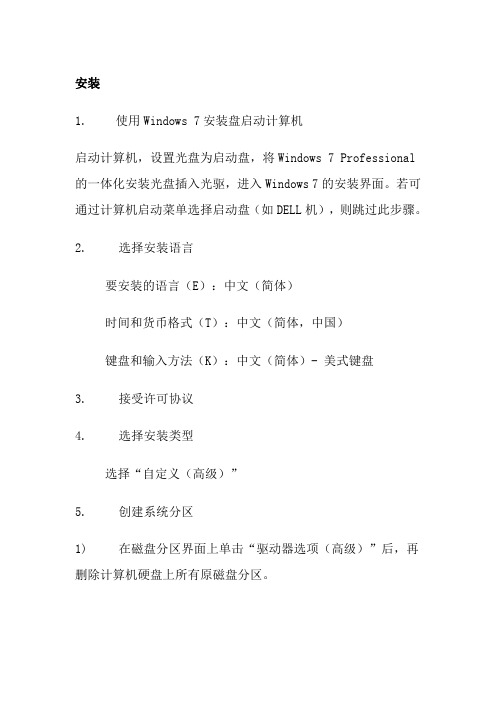
安装1.使用Windows 7安装盘启动计算机启动计算机,设置光盘为启动盘,将Windows 7 Professional 的一体化安装光盘插入光驱,进入Windows 7的安装界面。
若可通过计算机启动菜单选择启动盘(如DELL机),则跳过此步骤。
2.选择安装语言要安装的语言(E):中文(简体)时间和货币格式(T):中文(简体,中国)键盘和输入方法(K):中文(简体)- 美式键盘3.接受许可协议4.选择安装类型选择“自定义(高级)”5.创建系统分区1)在磁盘分区界面上单击“驱动器选项(高级)”后,再删除计算机硬盘上所有原磁盘分区。
2)新建大小为50GB的系统盘分区,分区属性见“3创建硬盘逻辑分区”中的“表 3-1磁盘分区表”。
创建完成系统分区之后,系统开始安装Windows直至完成。
6.创建用户名和计算机名用户名:TEMP计算机名:##*** (##为操作节点名的英文缩写,***为节点主机IP地址。
如:工程师站可命名为ES129;操作员站可命名为OS136。
)此处设置的临时帐户TEMP在后续操作中将被删除,使计算机只有Administrator和Guest两个帐户。
在此设置是为了系统安装过程继续正常执行7.设置密码和密码提示8.设置自动更新选项选择“以后询问我(A)”9.设置时间和日期(默认设置)设置时区、日期和时间。
创建硬盘逻辑分区选择开始菜单,右击“计算机”,从右键菜单中选择“管理”命令,进入“计算机管理”界面,单击“存储”中的“磁盘管理”,可看到系统磁盘分区情况。
先将光盘更改为G盘,再在未分配的磁盘空间上右键选择“新建简单卷...”将磁盘空间划分为D、E、F盘。
分区设置如表1所示。
表1磁盘分区表各分区应用规范如下:▪C盘安装操作系统和监控运行软件。
▪D盘作为监控运行数据存储盘,即存放当前运行的组态。
▪E盘备份安装程序、工程组态和过程数据库文件。
▪F盘根据需要可保存监控软件生成的过程数据库文件(历史趋势、报警记录、报表等)或其它工作文档。
最新版windows7操作系统详细使用说明
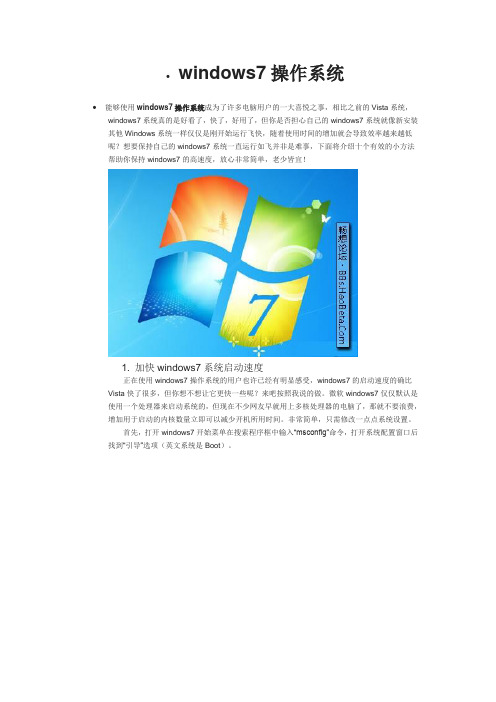
∙windows7操作系统∙能够使用windows7操作系统成为了许多电脑用户的一大喜悦之事,相比之前的Vista系统,windows7系统真的是好看了,快了,好用了,但你是否担心自己的windows7系统就像新安装其他Windows系统一样仅仅是刚开始运行飞快,随着使用时间的增加就会导致效率越来越低呢?想要保持自己的windows7系统一直运行如飞并非是难事,下面将介绍十个有效的小方法帮助你保持windows7的高速度,放心非常简单,老少皆宜!1. 加快windows7系统启动速度正在使用windows7操作系统的用户也许已经有明显感受,windows7的启动速度的确比Vista快了很多,但你想不想让它更快一些呢?来吧按照我说的做。
微软windows7仅仅默认是使用一个处理器来启动系统的,但现在不少网友早就用上多核处理器的电脑了,那就不要浪费,增加用于启动的内核数量立即可以减少开机所用时间。
非常简单,只需修改一点点系统设置。
首先,打开windows7开始菜单在搜索程序框中输入“msconfig”命令,打开系统配置窗口后找到“引导”选项(英文系统是Boot)。
windows7拥有强大便捷的搜索栏,记住一些常用命令,可以让你操作起来更快捷。
点击“高级选项”此时就可以看到我们将要修改的设置项了。
勾选“处理器数”和“最大内存”,看到你的电脑可选项中有多大你就可以选多大,这里所用电脑最大就支持将处理器调整到2,可能你的机器会更高(处理器数目通常是2,4,8),同时调大内存,确定后重启电脑生效,此时再看看系统启动时间是不是加快了。
如果你想要确切知道节省的时间,可以先记录下之前开机时所用时间做详细比较。
2. 加快windows7系统关机速度上面教大家加速windows7系统的开机,那自然关机也是可以加快速度的。
虽然windows7的关机速度已经比之前的Windows XP和Vista系统快了不少,但稍微修改一下注册表你会发现关机会更迅速。
台式电脑通用使用指南(Win7)
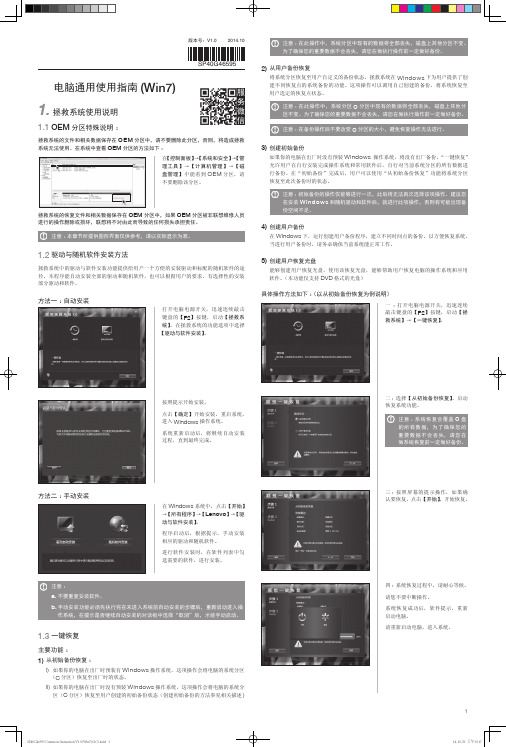
分区中,请不要删除此分区,否则,将造成拯救【系统和安全】→【管计算机管理】→【磁】中能看到OEM分区,请不要删除该分区。
拯救系统的恢复文件和相关数据保存在OEM分区中,如果进行的操作删除或损坏,联想将不对由此而导致的任何损失承担责任。
注意:本章节所提供图形界面仅供参考,请以实际显示为准。
1.2 驱动与随机软件安装方法拯救系统中的驱动与软件安装功能提供给用户一个方便的安装驱动和标配的随机软件的途径。
本程序能自动安装全部的驱动和随机软件,部分驱动和软件。
方法二:手动安装注意:a. 不要重复安装软件。
b. 手动安装功能必须先执行完在未进入系统前自动安装的步骤后,重新启动进入操作系统,在提示是否继续自动安装的对话框中选择“取消”后,才能手动启动。
1.3一键恢复主要功能:1) 从初始备份恢复:i) 如果你的电脑在出厂时预装有Windows(C分区)恢复至出厂时的状态。
ii) 如果你的电脑在出厂时没有预装WindowsC2.4光驱和硬盘1. 光驱读不出光盘内容请检查操作系统的资源管理器中是否有光驱的图标,如果没有,请重新启动计算机,如果仍然没有,请您与联想服务部门联系;• 请检查光盘是否放好,请重放光盘。
• 请检查放入光盘是否是光驱能够识别的光盘,如错将光驱中。
如果无法识别,请换一张电脑随机所配的光盘,检查电脑是否能读。
• 请检查放入光驱的光盘质量是否好,请换一张电脑随机所配的好光盘,检查电脑是否能读。
2. 硬盘容量说明电脑所标称的硬盘容量同操作系统所显示的硬盘容量存在差异,例如硬盘在操作系统中显示却不足40GB,这并非电脑硬盘安装有误或出现了问题,而属于计算机领域的一种正常现象,这主要是由于1)2。
Win7操作系统说明

Windows文件的命名规则1、允许文件或者文件夹名称不得超过255个字符2、文件名中不能有下列符号:“?”“╲”“*”“?”“<”“>”“|”3、同一个文件夹下的文件、文件夹不能重名4、文件名不区分大小写,但在显示时可以保留大小写格式5、文件名中可以包含多个间隔符,如“我的文件.我的图片.001”6、文件的扩展名表示文件的类型,通常为1-3个字符,如doc(Word文件) Windows文件的和文件夹的搜索1、在“计算机”或“资源管理器”窗口中查找文件或文件夹时,可单击工具栏上的“搜索”按钮。
2、执行“开始”按钮,单击“搜索”选项即可。
Windows中的控制面板打开“控制面板”,找到“查看方式”选项,选择“类别”即可(不要选择“大图标和小图标”)经常用的就是卸载程序Windows中的任务栏的操作(比如锁定任务栏或把任务栏放在界面的顶端或两边)2.几种常见的操作系统:① DOS:单用户单任务操作系统② Windows:单用户多任务操作系统③ Unix 、Linux:多用户多任务操作系统④Mac OS是一套运行于苹果Macintosh系列电脑上的操作系统3. PrintScreen-----将当前屏幕的内容作为图像复制到剪贴板(截屏)Alt + PrintScreen-----当前活动窗口以图像的形式复制到剪贴板Scroll Lock----- 滚动锁定键PauseBreak----当系统开机自检时按下此键,这样系统的自检过程就会暂停。
4.Windows特殊标记;“▼”此菜单下还有下级菜单“.....”单击会打开一个对话框“√”表明菜单正处于被选中状态“●”该菜单是单选菜单8.对话框:模式对话框:当该种类型的对话框打开时,主程序窗口被禁止,只有关闭该对话框才能处理主窗口。
非模式对话框:即使在对话框显示时仍可处理主窗口9.剪贴板是Windows操作系统在内存开辟的一块动态区域,用来提供一个数据暂存和共享空间。
Windows7操作系统

Windows 7操作系统计算机系统由计算机硬件系统和软件系统两部分组成。
硬件系统包括运算器、控制器、存储器、输入设备和输出设备。
软件系统由系统软件和应用软件两大部分组成。
操作系统属于系统软件,功能Microsoft Windows,是美国微软公司研发的一套操作系统,它问世于1985年,起初仅仅是Microsoft-DOS模拟环境,后续的系统版本由于微软不断的更新升级,不但易用,也慢慢的成为家家户户人们最喜爱的操作系统。
微软的Windows也在不断升级,从架构的16位、32位再到64位,系统版本从最初的Windows 1.0 到大家熟知的Windows 95、Windows 98、Windows ME、Windows 2000 Windows 2003、Windows XP、Windows Vista、Windows 7、Windows 8、Windows 8.1 Windows 10和Windows Server服务器企业级操作系统,不断持续更新,微软一直在致力于Windows操作系统的开发和完善。
2.窗口当用户打开一个文件或者应用程序时,都会出现一个窗口,熟练地对窗口进行操作,会提高用户的工作效率。
1)窗口的组成窗口主要由标题栏、地址栏、搜索框、菜单栏、列表区、工作区、信息栏、滚动条、窗口边框等部分组成,如图2-11所示。
下面以windows7的“计算机”窗口为例介绍窗口的主要组成部分及其应用。
(1)地址栏:将用户当前的位置显示为以箭头分隔的一系列链接。
可以通过单击卷链接或键入位置路径来导航到其他位置。
(2)搜索框:随时可在搜索框中输入关键字,搜索范围是当前地址栏所描述的文4Z及子文件夹。
(3)菜单栏:菜单栏位于标题栏的下方,其中存放了当前窗口中的许多操作选项。
般菜单栏里包含了多个菜单项,分别单击其菜单项也可弹出下拉菜单,从中选择操作命(4)列表区:为用户提供了树状结构文件夹列表,从而方便用户快速定位所需的目主要分为收藏夹、库、计算机和网络四大类。
- 1、下载文档前请自行甄别文档内容的完整性,平台不提供额外的编辑、内容补充、找答案等附加服务。
- 2、"仅部分预览"的文档,不可在线预览部分如存在完整性等问题,可反馈申请退款(可完整预览的文档不适用该条件!)。
- 3、如文档侵犯您的权益,请联系客服反馈,我们会尽快为您处理(人工客服工作时间:9:00-18:30)。
8、系统已集成第三方驱动包,保证绝大部分新增硬件能驱动上;
9、集成VB、VC++ 2005\2008\2010运行库支持文件,确保绿色软件均能正常运行
... ...
◇软件安装如下◇
————————————————————————
WIN7本身已经可以很好的支持新硬件安装,此版还额外集成了天空的SATA/RAID/SCSI驱动,稳定性、兼容性超强,支持更多的硬件,恢复速度更胜一畴!电源判断更准确,支持恢复系统到各种台式机、笔记本电脑、工作站、以及服务器。智能判断,自动卸载多余设备驱动。
本系统适用于笔记本、品牌机,也支持组装兼容机,安装后自动激活可供品牌机专卖店及普通用户安装使用,系统安装简便快速,10分钟内即可安装完成
◇系统集成驱动◇
————————————————————————
[Board]芯片组驱动:
AMD(ATi)芯片组综合驱动
Intel英特尔芯片组综合驱动
nVIDIA nForce芯片组综合驱动
VIA威盛系列芯片组驱动
[Video]显卡驱动:
AMD(ATi冶天)系列显卡驱动(含移动版/专业版/Hdmi)
Marvell系列磁盘阵列驱动
[NoteBook]笔记本常用设备驱动
各种常见笔记本自带摄像头驱动
各种笔记本蓝牙设备及相关驱动
各种笔记本读卡器驱动
各种笔记本快捷键驱动
部份笔记本指纹识别器驱动
部分笔记本硬盘保护驱动
部分笔记本红外驱动
[other]其他设备驱动
控制面板\外观和个性化\个性化,在左侧有个“调整字体大小(DPI)”的选项。
◇安装方法◇
————————————————————————
1、用刻录软件,选择映像刻录方式来刻录ISO文件,刻录前请先校验一下文件的准确性,刻录速度推荐10X,在BIOS中设置光驱启动,选择第一项即可自动安装到硬盘第一分区,有隐藏分区的品牌机建议手动安装。
│ ├─[√] ACDSee.5.0 经典版
│ ├─[√] 酷我音乐盒2011正式版
│ ├─[√] QQ影音3.2 (支持3D电影)
│ ├─[√] 千千静听 5.7 美化版
│
├─(选择安装)
│
└─金山毒霸2011增强免费版(注:安装文件只放在桌面,不预先安装,如不喜欢可以直接删除。)
2、集成必须的Adobe Flash Player V10.3.181.14最新补丁,使用上网视频两无忧;
3、主题已经破解,可以使用任何主题包,并增加精美高清壁纸;
4、修正了声卡不能直接安装的问题;
5、更新系统补丁至2011年6月28日;
6、系统已经激活,如果发现未激活请自行激活;
1.第一次进入桌面会弹出“设置网络位置”对话框,请选择“公用网络”,不然可能不能上网,如果您使用路由器上网的话,装好系统就可直接上网了,如果是局域网或ADSL拨号的话,请自行作相关设置;
2.IE设置在新选项卡打开链接,这样就不会出现多窗口了:
打开IE>工具>Internet选项,点“选项卡”右边的“设置”,建议取消第二行前面的勾,然后把“遇到弹出窗口时”设置成“始终在新选项卡中打开弹出窗口”;
[Lan]网络芯片驱动:
Atheros网卡驱动
Broadcom博通网卡驱动
D-LINK友讯网络芯片驱动
Intel英特尔网络芯片驱动
JMicron智微JMC25x/JMC26x网卡驱动
Marvell Yukon千兆以太网卡驱动
nVIDIA nForce网卡驱动
Intel HDMI 音频芯片驱动
nVIDIA HDMI 音频芯片驱动
Realtek瑞昱AC97/HD/HDMI全系列音频芯片驱动
RME系列音频芯片驱动
SigmaTel(IDT) HD全系列音频芯片驱动
Terratec系列音频芯片驱动
VIA威盛Envy24/AC97/HD全系列音频芯片驱动
Intel英特尔系列显卡驱动(含移动版/Hdmi)
nVIDIA英伟达系列显卡驱动(含移动版/专业版/Hdmi)
VIA(S3)全系列显卡驱动整合包(含S3GHDAudio)
SIS部分系列集成显示芯片驱动(包含SiS AGP驱动)
[Audio]声卡驱动:
Analog Devices HD全系列音频芯片驱动
ASUS华硕Xonar全系列音频芯片驱动
ATI HDMI Audio 音频驱动
C-Media骅讯HD全系列音频芯片驱动
Conexant HD/HDMI全系列音频芯片驱动
Creative创新PCI/HD/USB全系列音频芯片驱动
EchoDigital系列音频芯片驱动
4.让字体看起来更清晰的设置:
打开控制面板>外观和个性化>字体,点击“调整Clear Type文本”,然后勾选“启用Clear Type(C)”,然后一路点“下一步”即可。
5.19宽屏在推荐分辨率1440*900时解决字体小的问题:调节自定义DPI到125或138或150等不要选择“使用xp风格DPI缩放比例”,能解决浏览器和QQ等应用软件字体小的问题。
TP-link普联TL系列无线网卡驱动
VIA威盛系列无线网卡驱动
[Modem]调制解调器驱动:
Agere 全系列调制解调器驱动
Conexant全系列调制解调器驱动
Motorola 全系列调制解调器驱动
[MassStorage]磁盘阵列驱动:
JMicron系列磁盘阵列驱动
控制面板\外观和个性化\个性化,在左侧有个“调整字体大小(DPI)”的选项。
5.Windows 7自带的驱动已支持大部分主流硬件,但是仍有一些非主流硬件以及笔记本等品牌机的驱动没有自动装上,这可能是多数新手比较棘手的地方,这里提供两种解决办法:
(1)用光盘内的驱动人生2009和驱动精灵2009B2自动更新,其中显卡驱动包一般都较大,可能有数十兆,所以更新时需要等待,请保持耐心;如果使用驱动精灵的话,点“驱动更新”后默认是XP下的,必须再点“显示Vista驱动”才能看到可更新的驱动列表,切记!
USB3.0全系列驱动
Acer笔记本/台式机电视卡驱动
ASUS笔记本电视卡驱动
惠普DV系列电视卡驱动
联想IdeaPad Y550/Y650笔记本电视卡驱动
◇特别说明◇
————————————————————————
1.如果您是第一次安装Windows7,甚至从未安装使用过Vista的话,请一定要有耐心,因为刚开始可能会有点不习惯或不顺手,接受和熟悉它需要一个过程,如果没有耐心的话再好的系统可能也就此错过;
Realtek瑞昱网卡驱动
VIA威盛Velocity VT网卡驱动
[Wlan]无线网络芯片驱动:
Atheros 无线网卡驱动
Broadcom博通无线网卡驱动
D-Link友讯无线网卡驱动
Intel英特尔PRO无线网卡驱动
Ralink RT无线网卡驱动
Realtek瑞昱RTL系列无线网卡驱动
├─(默认安装)
│
├─系统软件
│ ├─[√] 好压HAOZIP 2.1 官方中文版
│ ├─[√] 宽带拨号连接
│
├─网络软件
│Hale Waihona Puke ├─[√] 腾讯 QQ2011Beta2 官网正式版
│ ├─[√] 迅雷(Thunder) 7.0去广告专用链增强版(最稳定的版本)
│ ├─[√] 搜狗浏览器 V2.2 官方正式版 (双核浏览器)
提示:安装前请务必备份好原系统的重要数据。建议提前转移个人资料并备份驱动。
2、如果要硬盘安装或者PE下安装请用UltraISO虚拟光驱加载镜像文件,运行setup.exe,点击“将GHOST WINDOWS 7安装到硬盘第一分区”即可。
◇注意事项◇
————————————————————————
(2)因为Vista下能用的驱动在Win7下都能正常使用,所以如果您装过Vista的话,请用驱动人生或驱动精灵做个备份,安装好Windows 7后恢复即可。
3.IE设置在新选项卡打开链接,这样就不会出现多窗口了:
打开IE>工具>Internet选项,点“选项卡”右边的“设置”,建议取消第二行前面的勾,然后把“遇到弹出窗口时”设置成“始终在新选项卡中打开弹出窗口”;
3.让字体看起来更清晰的设置:
打开控制面板>外观和个性化>字体,点击“调整Clear Type文本”,然后勾选“启用Clear Type(C)”,然后一路点“下一步”即可。
4.19宽屏在推荐分辨率1440*900时解决字体小的问题:调节自定义DPI到125或138或150等不要选择“使用xp风格DPI缩放比例”,能解决浏览器和QQ等应用软件字体小的问题。
│
├─视频点播
│ ├─[√] 皮皮网络电影 2.9.0 正式版
│
├─办公软件
│ ├─[√] Office 2003 SP3 简体中文三合一完美版 (补丁更新到2011.06.25)
│ ├─[√] 极品五笔 7.13 专业版
│ ├─[√] 搜狗拼音 5.2 官方版
│
├─影音图像
《 XP下载部落 GHOST WIN7 SP1 装机旗舰版 V1.0 》
★完整功能★完美优化★华丽界面
◇概述◇
————————————————————————
本系统采用 MSDN 发行的Windows7_SP1_ULTIMATE_X86正式原版镜像做母盘,可通过微软验证,可在线更新,请放心使用
